Word中轻松输入分数的技巧
作者:佚名 来源:未知 时间:2024-11-21
在Word中输入分数,对于许多人来说可能并不是一个直观的操作,但掌握了这个技巧后,你会发现其实非常简单且实用。无论是在编写数学作业、报告,还是制作简历、文档时,分数的使用都是不可避免的。以下是一篇详尽的指南,帮助你全面了解在Word中输入分数的方法。
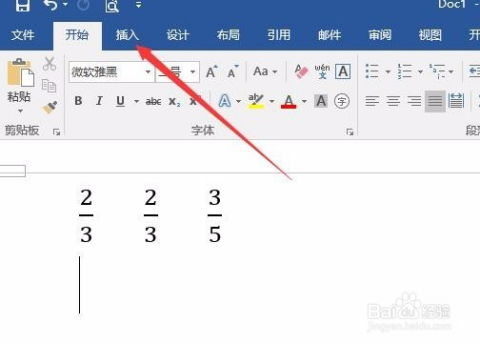
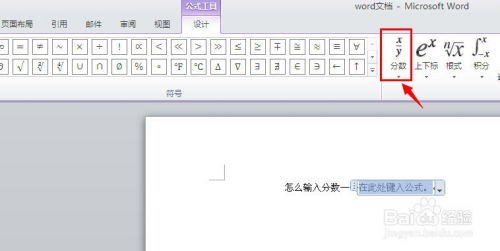
在Word中输入分数的方法多种多样,无论是使用内置的公式编辑器,还是通过快捷键和字符代码,都可以轻松实现。接下来,我们将详细探讨每一种方法,并附上步骤说明,让你在任何版本的Word中都能快速、准确地输入分数。
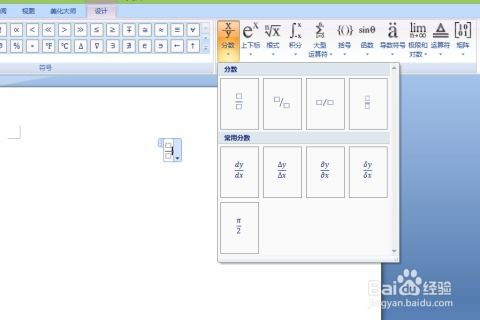
方法一:使用公式编辑器
Word内置的公式编辑器是一个非常强大的工具,它不仅可以输入分数,还可以处理复杂的数学公式。以下是如何使用公式编辑器输入分数的步骤:
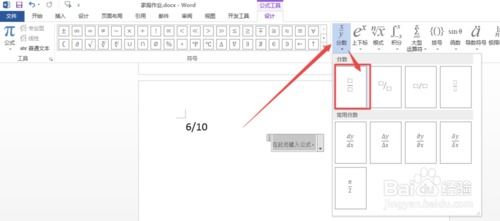
1. 打开Word文档:
打开你想要输入分数的Word文档,或者创建一个新的文档。
2. 插入公式:
将光标放置在你想插入分数的位置。点击“插入”选项卡,然后选择“公式”下拉菜单中的“插入新公式”。这将在文档中插入一个公式编辑器框。
3. 选择分数模板:
在公式编辑器中,你会看到一个工具栏,上面有许多数学符号和模板。在工具栏中找到“分数”按钮,通常这个按钮显示为一个分数符号(如1/2)。点击它,然后选择你想要的分数类型:分子分母都是数字的标准分数,或者分子是分数的复合分数。
4. 输入分子和分母:
选择分数模板后,公式编辑器会自动插入一个分数模板。你只需要在分子和分母的位置输入相应的数字即可。
5. 调整公式大小:
如果你发现公式的大小不合适,可以选中整个公式,然后使用鼠标拖动公式周围的框线来调整大小。
6. 保存文档:
输入完成后,别忘了保存你的文档。
方法二:使用键盘快捷键
对于一些简单的分数,如1/2、1/4、3/4等,Word提供了一些快捷键,让你能够快速输入。但请注意,这种方法只适用于特定的分数。
1. 打开Word文档:
打开你想要输入分数的Word文档,或者创建一个新的文档。
2. 定位光标:
将光标放置在你想插入分数的位置。
3. 输入快捷键:
对于常见的分数,Word提供了一些特定的快捷键。例如:
输入“0 1/2”(中间有空格)后,按Enter键,Word会自动将其转换为1/2。
输入“1 1/4”(中间有空格)后,按Enter键,Word会自动将其转换为1 1/4(带单位的分数)。
输入“2 3/4”(中间有空格)后,按Enter键,Word会自动将其转换为2 3/4。
4. 检查并调整:
使用快捷键输入分数后,请检查是否满足你的需求。如果不满足,可以手动调整。
方法三:使用字符代码
对于更复杂的分数,或者当你想要完全控制分数的格式时,可以使用字符代码来输入分数。这种方法需要一些记忆,但一旦掌握,将非常灵活。
1. 打开Word文档:
打开你想要输入分数的Word文档,或者创建一个新的文档。
2. 定位光标:
将光标放置在你想插入分数的位置。
3. 输入字符代码:
按下Ctrl+F9键,Word会插入一个花括号对{},并自动选择它们。在花括号对中输入以下字符代码(不包括引号):
分子在前,分母在后,中间用斜杠(/)分隔。例如,要输入1/3,就输入“eq \f(1,3)”。
如果需要带括号的分数,可以在分子和分母前后添加括号。例如,要输入(a+b)/c,就输入“eq \f((a+b),c)”。
4. 切换域代码:
输入完字符代码后,按下F9键,Word会将字符代码转换为分数形式。如果你看不到分数,可能是因为你当前处于域代码显示模式。此时,再次按下Alt+F9键,Word将切换回正常显示模式,你就可以看到分数了。
5. 调整分数格式:
如果分数的格式不符合你的要求,可以选中分数,然后右键点击它,选择“切换域代码”来回到字符代码编辑模式。在这里,你可以修改分子、分母或添加括号等。修改完成后,再次按下F9键更新域代码。
6. 保存文档:
输入完成后,别忘了保存你的文档。
方法四:使用第三方插件
如果你经常需要在Word中输入复杂的数学公式和分数,可以考虑使用一些第三方插件或数学编辑器。这些工具通常提供了更丰富的数学符号和模板,以及更强大的编辑功能。
1. 搜索并下载插件:
在互联网上搜索“Word数学插件”或“Word分数插件”,你会找到许多可用的工具。根据你的需求和系统兼容性选择一个合适的插件。
2. 安装插件:
下载插件后,按照说明进行安装。通常,你需要将插件文件复制到Word的插件目录,并在Word中启用它。
3. 使用插件:
安装完成后,打开Word文档,在“插入”选项卡或插件专用的选项卡中找到并使用插件提供的数学符号和模板来输入分数。
4. 保存文档:
输入完成后,别忘了保存你的文档。同时,由于插件可能依赖于特定的Word版本或操作系统,请确保在保存文档前检查其兼容性。
注意事项
兼容性:不同的Word版本和操作系统可能对某些方法有不同的支持程度。请确保你使用的方法与你的Word版本和操作系统兼容。
备份:在尝试新的输入方法或插件之前,请务必备份你的文档。这样可以防止因方法不兼容或插件错误而导致的文档损坏。
练习:刚开始使用这些方法时可能会觉得有些复杂。但通过不断的练习和尝试,你将逐渐掌握这些技巧并提高工作效率。
通过以上几种方法,你可以在Word中轻松输入各种分数。无论是使用内置的公式编辑器、键盘快捷键、字符代码还是第三方插件,都能满足你的需求。选择一种最适合你的方法,并熟练掌握它,让你的文档更加专业和美观。
- 上一篇: 如何输入破折号
- 下一篇: 樱桃APP无法连接玩具?快速解决指南来了!
































